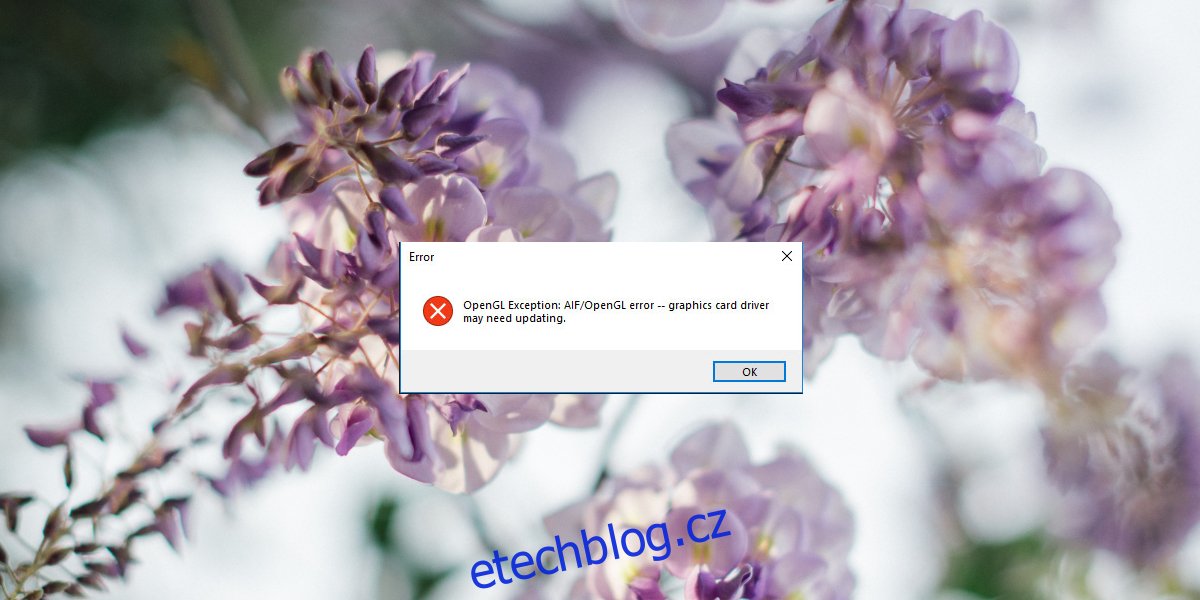Grafické karty, zejména GPU, na kterých běží náročnější aplikace a hry, obvykle vyžadují proprietární ovladače. Nvidia, AMD a Intel mají k dispozici proprietární ovladače pro příslušné grafické karty, stejně jako ostatní výrobci GPU.
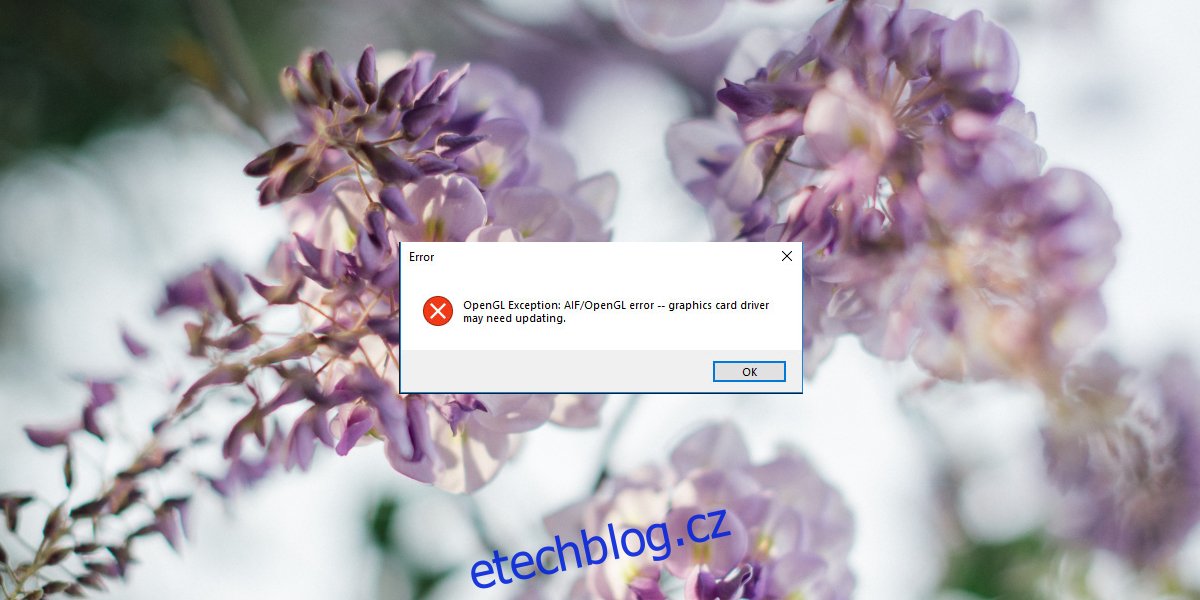
Table of Contents
Opravte chyby OpenGL ve Windows 10
OpenGL je často považováno za open-source ovladače pro GPU, ale to není přesné. Je to standard a aplikace se pro něj vyvíjejí. Existují knihovny, které se používají, a specifikace, které jsou dodržovány. V některých případech se používají jeho open-source implementace.
Pokud se pokoušíte spouštět aplikace, hry nebo jen bootujete do systému a vidíte chyby OpenGL, vyzkoušejte opravy níže.
1. Spusťte skenování SFC
První věc, kterou byste měli udělat pro vyřešení chyb OpenGL, je spustit skenování SFC. Pokud je problém s vaším OS, vyřeší to.
Otevřete příkazový řádek s právy správce.
Spusťte tento příkaz: sfc /scannow.
Nechte příkaz dokončit a opravit všechny nalezené chyby.
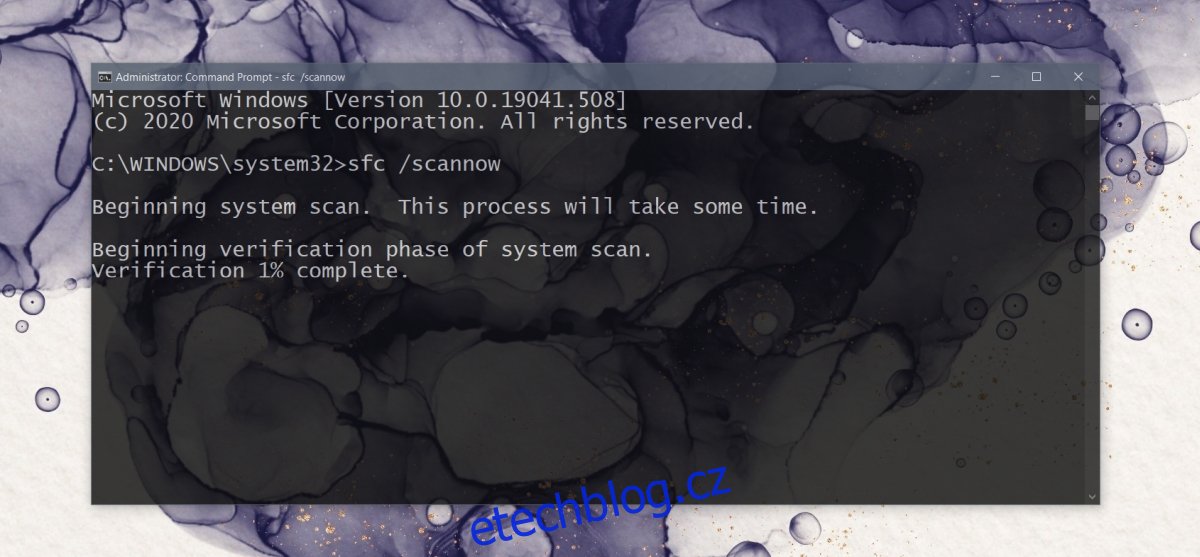
2. Nainstalujte nejnovější ovladače grafické karty
OpenGL není ovladač, ale funguje s grafickými adaptéry a aplikacemi, které vyžadují vysoké grafické zpracování. Pokud jsou tedy ovladače grafiky zastaralé, vy Duben získat chyby OpenGL.
Otevřete Správce zařízení.
Rozbalte Display Adapters.
Klepněte pravým tlačítkem myši na grafickou kartu a vyberte Aktualizovat ovladače.
Vyhledejte online aktualizace ovladačů a nainstalujte ty, které jsou k dispozici.
Opakujte pro GPU.
Po instalaci aktualizací ovladačů restartujte systém.
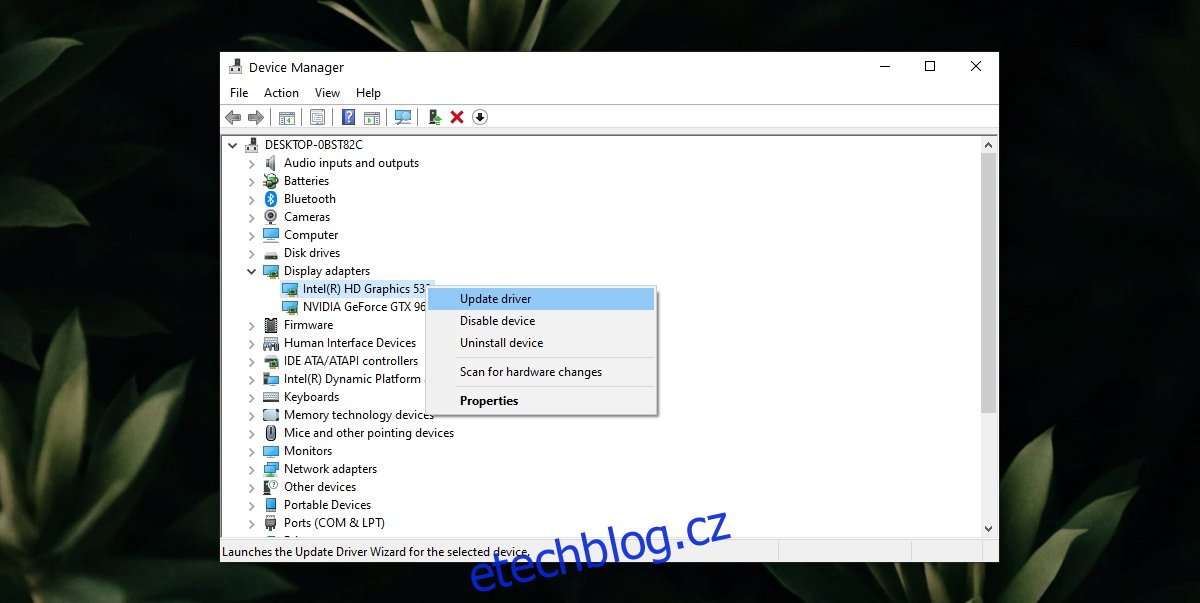
3. Odinstalujte a znovu nainstalujte aplikaci/hru
OpenGL ovladače Duben být specifické pro konkrétní aplikaci nebo hru. Pravděpodobně to znamená, že soubory aplikace jsou poškozené nebo že se nenainstalovala správně. Jednoduchý způsob, jak to vyřešit, je odinstalovat a znovu nainstalovat aplikaci/hru.
Otevřete Ovládací panely.
Přejděte na Programy>Odinstalovat program.
Vyberte aplikaci/hru, kterou chcete odinstalovat.
Klepněte na tlačítko Odinstalovat.
Znovu nainstalujte aplikaci/hru.
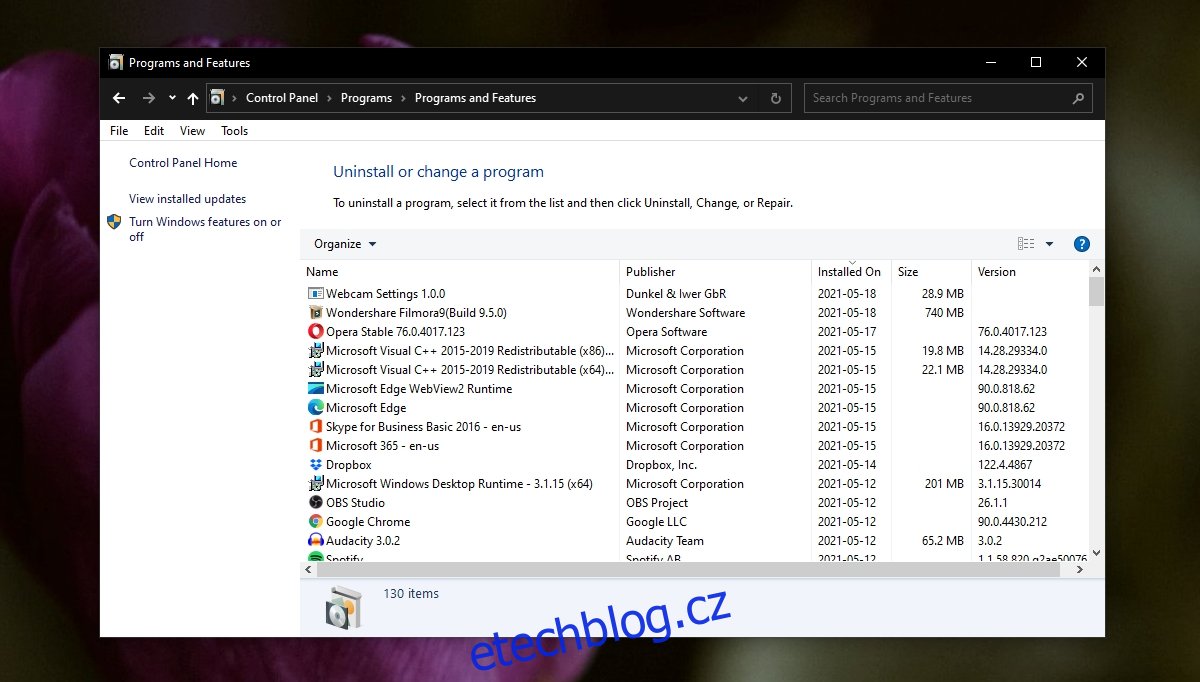
Povolit vysoce výkonné vizuální efekty
Chyby OpenGL Duben být způsobeno tím, že váš systém běží na nízkou spotřebu nebo pokud má vypnuté vizuální efekty.
Klepnutím na klávesovou zkratku Win+R otevřete okno spuštění.
Do pole spuštění zadejte explorer shell:::{BB06C0E4-D293-4f75-8A90-CB05B6477EEE} a klepněte na enter.
Klikněte na Advanced System Settings ve sloupci vlevo.
Přejděte na kartu Upřesnit.
Klepněte na tlačítko Nastavení v části Výkon.
Pro nejlepší výkon vyberte Upravit.
Klepněte na tlačítko OK a restartujte systém.
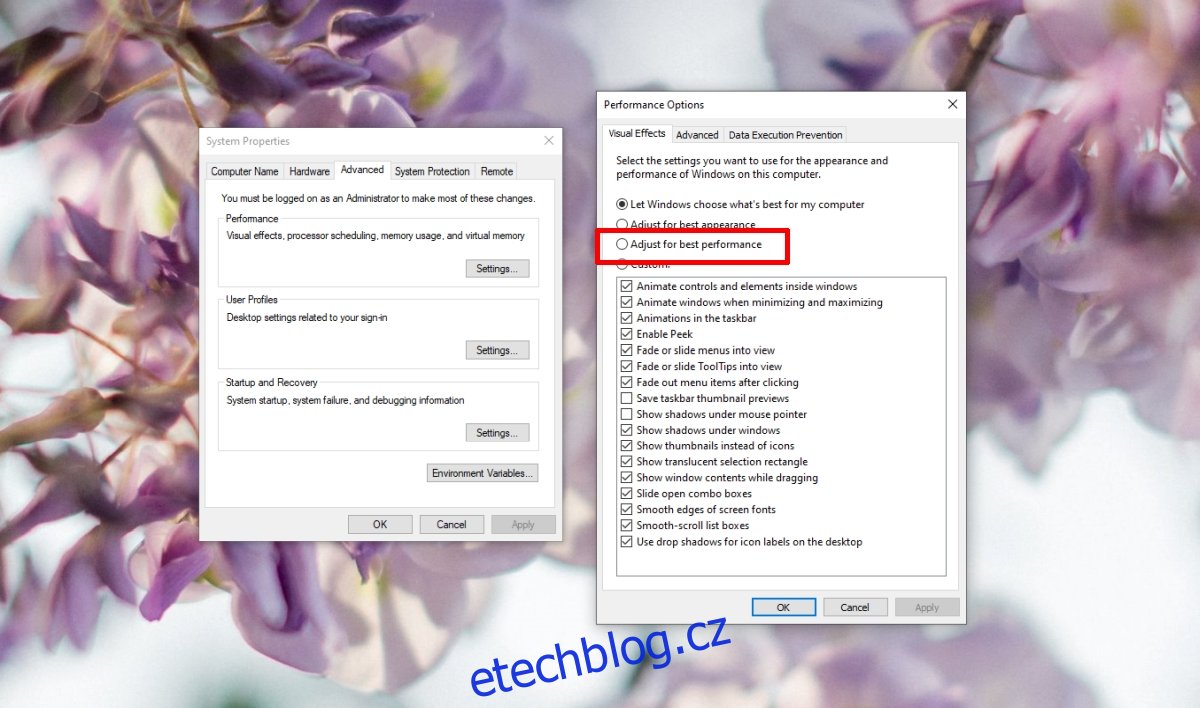
Povolit OpenGL v aplikaci
Je možné, že aplikace (nebo hra) podporuje OpenGL, ale má možnost jej vypnout. Minecraft’s Java edition je příkladem jedné takové hry. Zkontrolujte aplikaci/hru, která vám dělá potíže, a zjistěte, zda v ní můžete povolit OpenGL.
Závěr
Chyby OpenGL mohou být způsobeny různými důvody; poškozené soubory OS, zastaralé ovladače, špatně vyvinuté aplikace, nesprávné konfigurace systému a další. Pokud se zobrazí konkrétní chyba OpenGL, měli byste ji vyřešit přímo. Opravy, které jsme uvedli, se týkají obecnějších problémů s OpenGL.